
項目設定:日付
項目:日付の新規作成
基本情報、権限設定、作成後の確認など項目作成共通の内容については、
項目設定(共通設定)を参照してください。
シート編集 > 各種設定 > 項目設定 から、項目種別「日付」を選択して新規作成します。
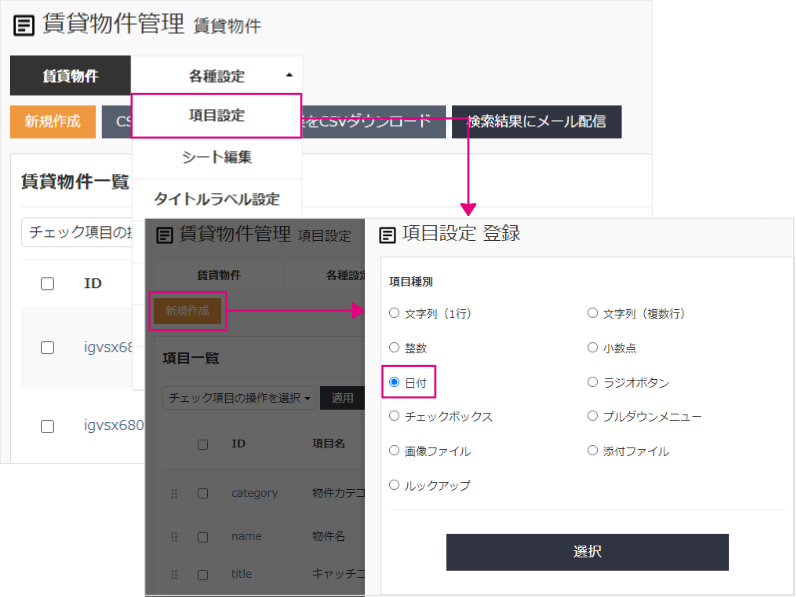
項目設定
| 設定 | 説明 |
|---|---|
| 日付フォーマット |
日付の表示フォーマットを指定。 Y年m月d日H時i分の場合、表示例:2022年04月04日23時59分 |
| hidden設定 |
内部的な項目として管理画面からの登録や編集時に項目を隠したい場合などに設定。 ※詳細画面には表示されます。 |
| 必須設定 |
任意 / 必須 ※「必須」にした場合、コンテンツ側でも入力必須になります。 |
項目動作設定
項目動作設定で簡易コードを設定すると、管理画面からの登録、編集時にカレンダーが利用できます。
動作タイミング「登録」「編集」には、あらかじめカレンダー化関数 colCalendar("[col_id]"); が記述されています。
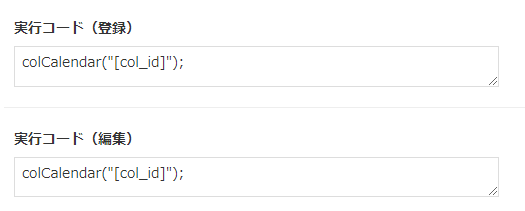
項目を保存すると[col_id] に、当該項目のシステムIDが自動入力されます。
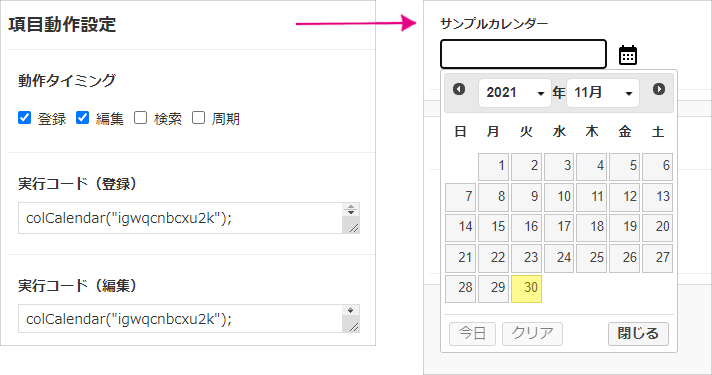
カレンダー化関数は、第三引数まで指定できます。
| 第一引数 | [col_id]:項目のシステムID |
|---|---|
| 第二引数 |
jQuery UI Datepickerの第一引数が指定できます。 ・引数を渡さない場合、nullを渡す。 ・引数指定しない場合は記述不要ですが、第三引数を渡すときには必ずnullを渡してください。 |
| 第三引数 |
日付の時刻を指定。指定しない場合、begin、end以外の文字列は「0:00:00」になります。 ・begin:日付の0:00:00を指定 ・end:日付の23:59:59を指定 記述例:colCalendar("[col_id]",null,"end"); |
フロント側でカレンダーを表示する場合は [calendar] 変数を設置します。
※利用時は、[jquery] 変数も設置してください。

